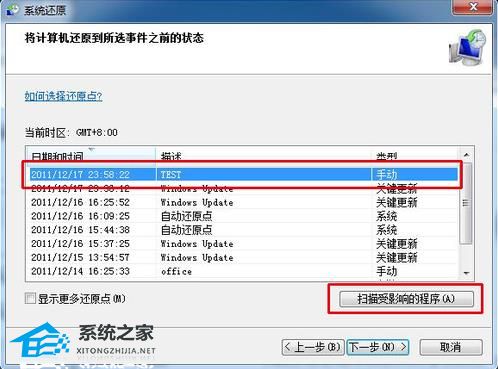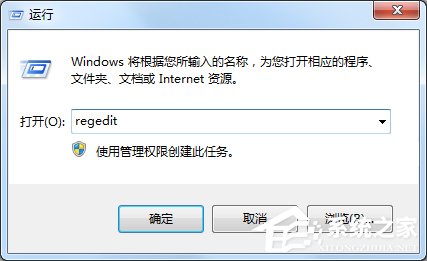Win7系统helpctr.exe文件丢失导致程序无法运行解决方法教学
更新日期:2025-01-01
来源:纯净版系统
大家好,今天我来给大家分享一个关于win7系统的教程。有些小伙伴在用电脑的时候,可能会遇到这样的情况,就是电脑弹出一个错误提示,说是缺少了一个叫做helpctr.exe的文件。这个文件是电脑系统里面的一个很重要的文件,如果误删了就会导致一些程序打不开。那怎么办呢?别担心,我来教大家怎么找回这个文件,让我们的电脑恢复正常运行。
具体解决方法:
1、首先,首先需要下载Windows清理助手软件来对Win7旗舰版电脑进行清理,咱们在下载该软件之后,需要对Win7旗舰版系统进行扫描,点击“执行清理”按钮就可以了。
2、如果该软件提示是否需要备份的窗口的话,咱们就选择备份,然后将其中的一些错误的文件清理掉,如果没什么问题的话,咱们就直接删除掉备份就可以了。
3、之后,咱们需要去打开Win7旗舰版电脑的启动项,具体操作方式如下:Win+R打开Win7旗舰版电脑的运行窗口,之后,咱们在运行窗口中输入regedit并单击回车,这样就可以打开Win7旗舰版电脑的注册表编辑器窗口了。
4、之后,咱们在打开的窗口中点击展开左侧菜单中的HKEY_LOCAL_MACHINESOFTWAREMicrosoftWindowsCurrentVersionRun]的右侧及[HKEY_CURRENT_USERSoftwareMicrosoftWindowsCurrentVersionRun,在右侧窗口中咱们若是发现选项的文件名和路径不一致的话,就可以将其删除,然后将电脑重启即可。
方法二:还原到上次的系统
1、开机在进入Windows系统启动画面之前按下F8键,然后出现系统启动菜单,选择安全模式登陆即可进入。如图所示:

2、进入安全模式之后,点击“开始”-“所有程序”-“附件”-“系统工具”-“系统还原”。如图所示:
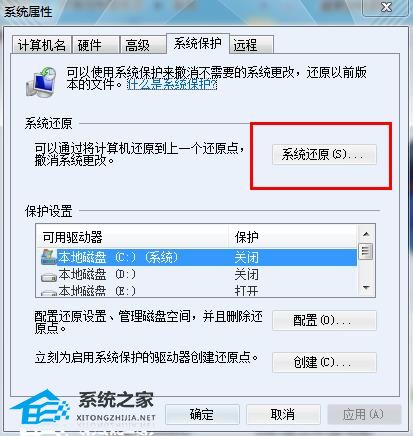
3、最后只要选择最近手动设置过的还原点以及其他自动的还原点都可以,但是最好下一步之前点击“扫描受影响的程序”按钮。如图所示: